Przenieś automatyczne tłumaczenie na wyższy poziom dzięki największej wersji WPML!
Opublikowany: 2021-09-28WPML właśnie wydał swoją największą aktualizację, która jest pełna nowych funkcji. WPML 4.5 wprowadza najbardziej oczekiwaną funkcję „Przetłumacz wszystko” wraz z innymi istotnymi zmianami. Ta aktualizacja przenosi automatyczne tłumaczenie na wyższy poziom.
Tryb Tłumacz wszystko to nie jedyna nowa funkcja w tej wersji. WPML dodał również nowe opcje płatności, więcej kluczy witryn, nowego kreatora konfiguracji oraz szereg poprawek błędów i ulepszeń kodu.
Ultimate Addons dla Elementora (ZEA) jest w pełni kompatybilne z WPML 4.5 i będzie działać z tą nową aktualizacją. Ściśle współpracowaliśmy z zespołem WPML, aby upewnić się, że wszystko działa bezproblemowo!
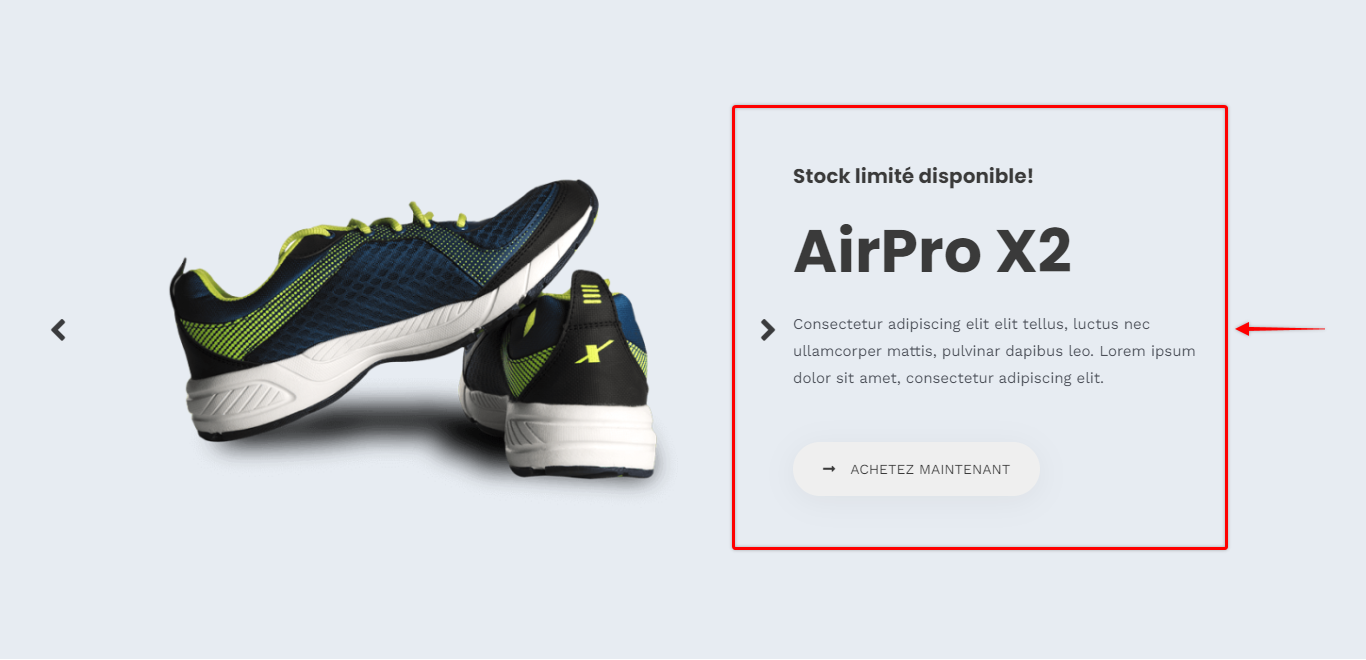
Ostateczne dodatki do Elementora i WPML
WPML ułatwia proces tłumaczenia. Możesz przetłumaczyć swoją stronę na dwa sposoby, ręcznie lub automatycznie.
Dzięki metodzie ręcznej możesz wybrać, jakie treści chcesz przetłumaczyć i w jaki sposób chcesz dodać tłumaczenia. W ten sposób możesz dodać swoje tłumaczenia ręcznie, tak jak w poprzednich wersjach WPML.
Dzięki tej nowej aktualizacji masz drugi sposób. Możesz wybrać nową funkcję „Przetłumacz wszystko”, która automatycznie tłumaczy całą zawartość Twojej witryny.
Oznacza to, że wszystkie Twoje posty, strony, pola niestandardowe i inna zawartość witryny zostaną przetłumaczone na każdy wybrany przez Ciebie język.
Ultimate Addons dla Elementora (ZEA) jest w pełni kompatybilne z WPML. Oznacza to, że wszystkie treści utworzone za pomocą widżetów ZEA zostaną również przetłumaczone!
Znajdziesz opcję „Przetłumacz wszystko” dostępną w Kreatorze instalacji WPML.
Spraw, aby Twoja witryna była wielojęzyczna dzięki tłumaczeniu wszystkiego
Zobaczmy, jak korzystać z WPML i jego nowej funkcji, aby uczynić swoją witrynę wielojęzyczną i tłumaczyć widżety ZEA.
Aby przetłumaczyć całą witrynę za pomocą WPML, będziesz potrzebować następującej listy wtyczek:
- Wielojęzyczny CMS WPML
- Tłumaczenie ciągów
- Tłumaczenie mediów
Możesz pobrać te wtyczki z sekcji „Pobierz” swojego konta WPML. Następnie po prostu zainstaluj i aktywuj te wtyczki w swojej witrynie w zwykły sposób.
Po aktywacji wtyczki WPML Multilingual CMS zobaczysz powiadomienie na pulpicie WordPress, aby rozpocząć konfigurację.
Spowoduje to aktywację Kreatora instalacji WPML, który przeprowadzi Cię przez ten szybki i prosty proces.
Ten proces wygląda mniej więcej tak:
- Wybierz „Język domyślny”. To jest język, w którym napisana jest zawartość Twojej istniejącej witryny.
- Skonfiguruj „Przetłumaczone języki”, dodając języki, na które chcesz przetłumaczyć swoje treści.
- Następnie zdecyduj, jak będą wyglądać Twoje adresy URL dla różnych języków i zarejestruj wtyczkę WPML.
- W czwartym kroku znajdziesz opcję „Przetłumacz wszystko”. Wybierz opcję i zdecyduj, czy chcesz przejrzeć tłumaczenia przed publikacją. W dalszej części porozmawiamy o tłumaczeniu witryny za pomocą funkcji „Przetłumacz wszystko”.
- Na koniec pozostało jeszcze kilka kroków i cały proces jest zakończony.
Gdy skończysz z Kreatorem instalacji, WPML domyślnie doda przełącznik języka na dole stopki, a Twoja wielojęzyczna witryna będzie gotowa.
To takie proste!
Przetłumacz wszystko, co wyjaśniono
Jak wspomniano powyżej, musisz skonfigurować WPML przy pierwszym użyciu. Kreator instalacji WPML pozwoli Ci zdecydować, jak chcesz przetłumaczyć swoją witrynę. Skoro omawiamy funkcję Tłumacz wszystko, omówmy to tutaj.
Krok 1 – Rozpocznij proces konfiguracji WPML za pomocą kreatora, jak opisano powyżej. Wybierz języki, które chcesz mieć w swojej witrynie, skonfiguruj adresy URL i zarejestruj wtyczkę WPML;
Krok 2 – W czwartym kroku procesu konfiguracji wybierz opcję „ Przetłumacz wszystko ”. Spowoduje to zduplikowanie całej istniejącej opublikowanej treści i automatyczne dodanie tłumaczeń dla wszystkich języków dodanych w kroku 1;

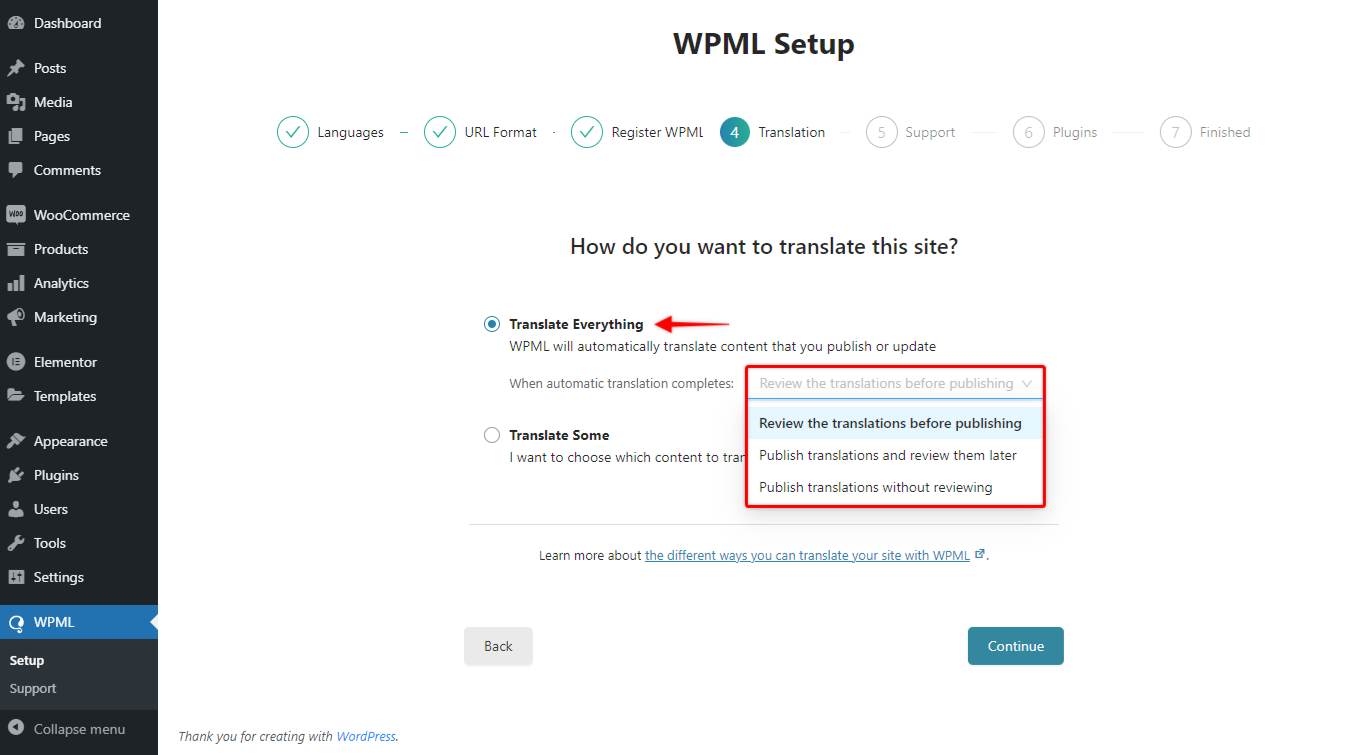
Krok 3 - Zauważysz menu rozwijane pod tą opcją. Tutaj musisz zdecydować, czy chcesz przejrzeć tłumaczenia przed publikacją. Zalecamy sprawdzenie całej zawartości przed opublikowaniem, na wszelki wypadek;
Krok 4 – Zakończ pozostałe kroki w Kreatorze instalacji;
Krok 5 – Zostaniesz automatycznie przeniesiony na stronę „Zarządzanie tłumaczeniami” ( Pulpit > WPML > Zarządzanie tłumaczeniami ).
Na tej stronie zobaczysz powiadomienie „Status tłumaczenia automatycznego”, pokazujące podsumowanie tłumaczenia i dostępne kredyty.
Teraz możesz przejrzeć tłumaczenia (jeśli wybrałeś tę opcję podczas konfiguracji) i opublikować je, gdy będą gotowe.
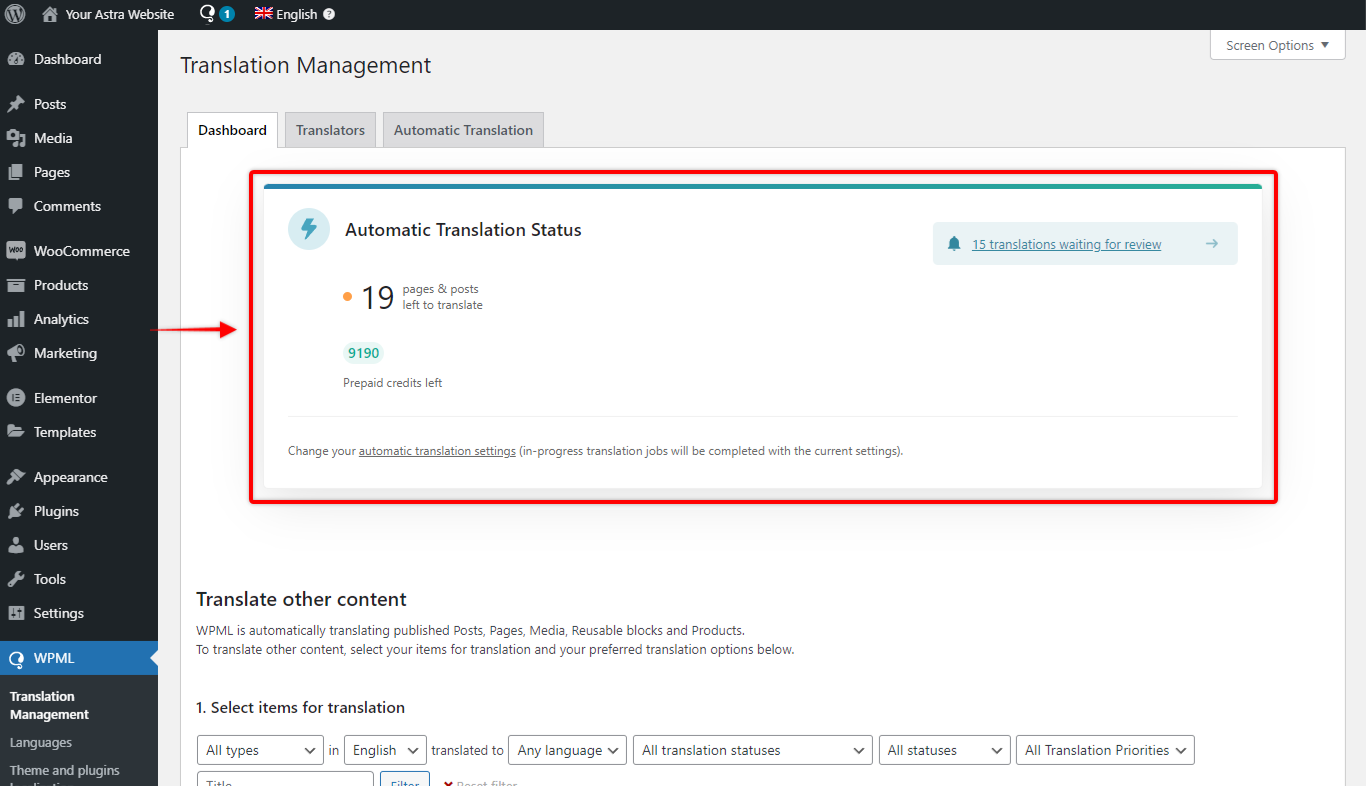
Pamiętaj, że „Przetłumacz wszystko” jest opcją płatną. Będziesz potrzebować konta automatycznego tłumaczenia WPML z dostępnymi kredytami.
Aby założyć konto Tłumaczeń automatycznych, zaloguj się do istniejącego konta WPML.
Aby kupić kredyty, kliknij zakładkę „Tłumaczenie automatyczne” i kup wymaganą kwotę.
Przejrzyj automatyczne tłumaczenia
Z powiadomienia „Status tłumaczeń automatycznych” ( WPML > Zarządzanie tłumaczeniami > Pulpit nawigacyjny ) można uzyskać dostęp do „Kolejki tłumaczeń”, aby przejrzeć tłumaczenia dla każdej strony i posta:
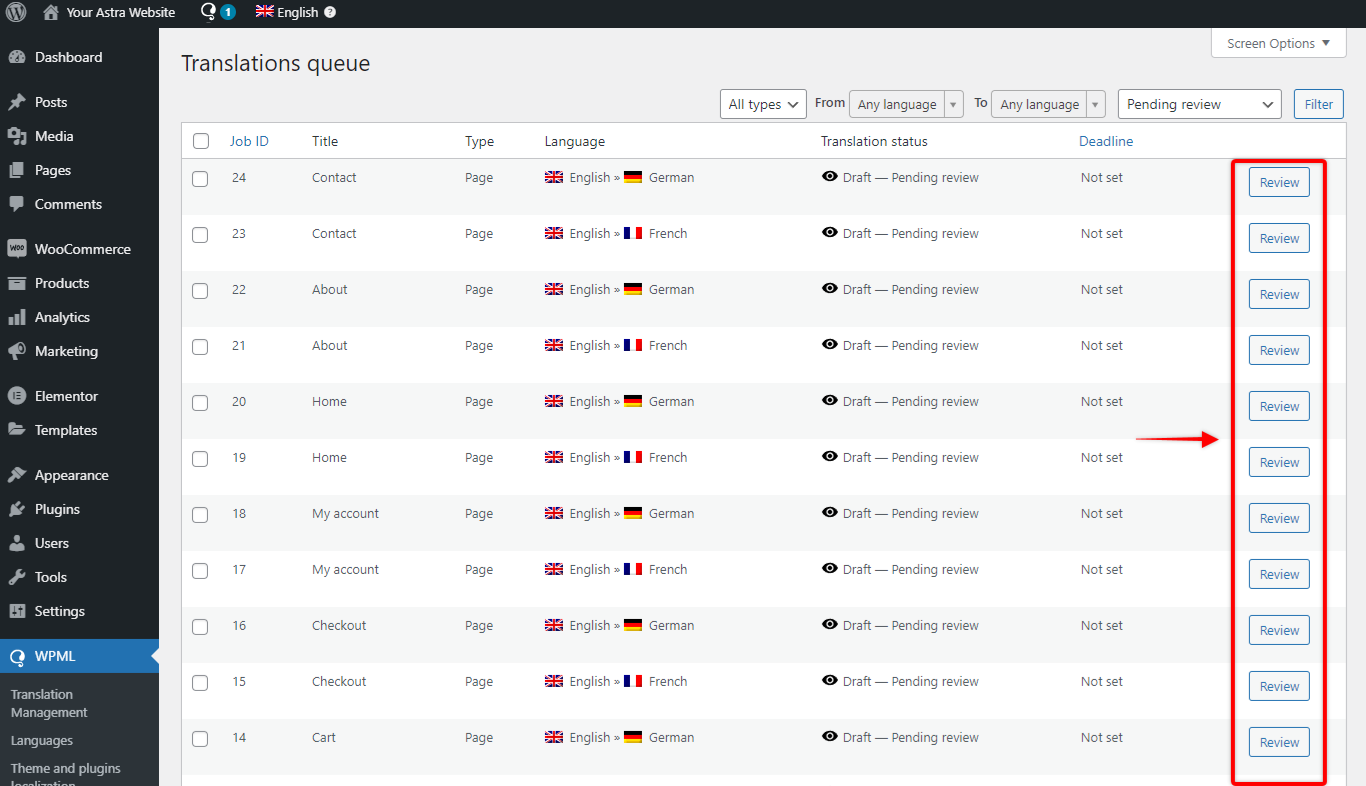
Jeśli jesteś zadowolony z tłumaczenia, po prostu je zaakceptuj, a Twoja strona lub post zostanie opublikowany.
Podczas sprawdzania tłumaczeń automatycznych będziesz mieć możliwość zmodyfikowania dowolnej przetłumaczonej treści, aby idealnie pasowała do Twoich potrzeb.
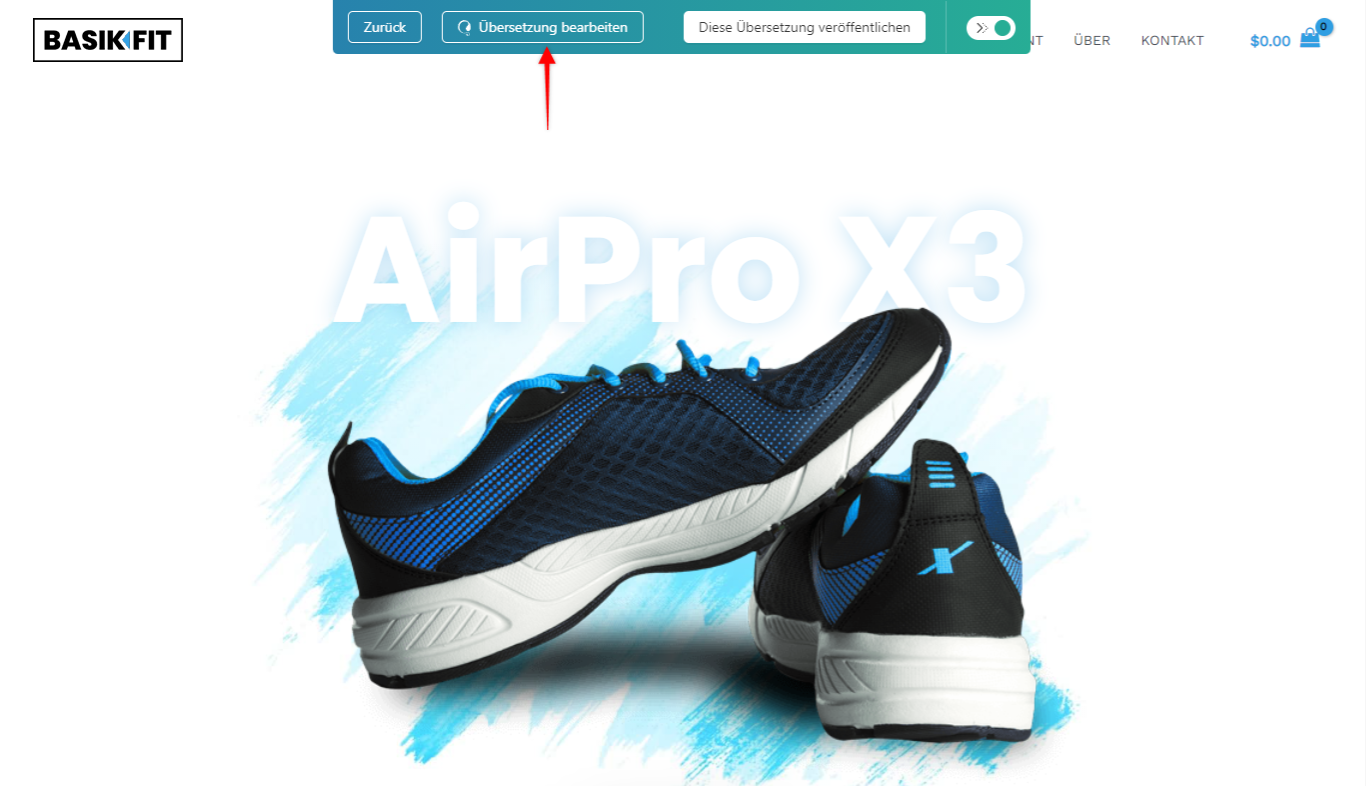
Należy pamiętać, że funkcja „Przetłumacz wszystko” może tłumaczyć tylko opublikowane posty i strony. Nie obejmuje to żadnych wersji roboczych, które możesz mieć na swojej stronie internetowej.
Jeśli zauważysz, że niektóre etykiety w Twojej witrynie nie mają tłumaczenia, możesz przetłumaczyć je ręcznie.
Przejdź do Pulpit > WPML > Tłumaczenie ciągów i po prostu wyszukaj ciąg, który chcesz przetłumaczyć.
Otóż to! Twoja witryna Elementor jest przetłumaczona i gotowa dla odwiedzających w wielu językach!
Ponadto warto wiedzieć, że po włączeniu trybu „Przetłumacz wszystko” WPML będzie kontynuował dodawanie automatycznych tłumaczeń. W ten sposób każda nowa strona lub post, który dodasz w dalszej części wiersza, zostanie automatycznie przetłumaczony. Ponadto w dowolnym momencie możesz zmodyfikować ustawienia trybu tłumaczenia ( Pulpit > WPML > Ustawienia > Tryb tłumaczenia ).
WPML był już najlepszym narzędziem do tłumaczenia. Ta nowa funkcja Tłumacz wszystko nie tylko sprawiła, że wtyczka jest bardziej wydajna, ale także wygodniejsza. To doskonałe ulepszenie do już wspaniałej wtyczki do tłumaczenia!
